Ce trebuie să știți despre instalarea Windows Vista Consumer Preview
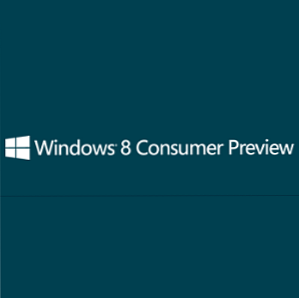
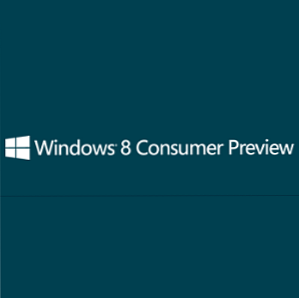 Lansat la sfârșitul lunii februarie, Windows Vista Consumer Preview este live, gata și așteaptă ca oricine să-l descarce și să instaleze pentru a încerca frumusețea Metro UI și să obțină o apreciere cu privire la modul în care aceasta ar putea funcționa pe o tabletă și dacă este utilizabilă interfață pentru un dispozitiv comandat de mouse.
Lansat la sfârșitul lunii februarie, Windows Vista Consumer Preview este live, gata și așteaptă ca oricine să-l descarce și să instaleze pentru a încerca frumusețea Metro UI și să obțină o apreciere cu privire la modul în care aceasta ar putea funcționa pe o tabletă și dacă este utilizabilă interfață pentru un dispozitiv comandat de mouse.
Dacă sunteți interesat să faceți upgrade la următoarea versiune de Windows, atunci aceasta este oportunitatea dvs. de a afla dacă Windows 8 - cea mai revoluționară versiune de la Windows 95 - este potrivită pentru dvs. și modul în care vă folosiți calculatorul. Cel puțin, previzualizarea oferă o versiune mai lustruită a previziunilor Windows 8 Developer anterioare și le permite proprietarilor potențiali de tablete Windows să vadă cum vor putea să interacționeze cu aplicațiile lor.
Beneficiile previzualizării consumatorului
Deci, care este punctul de previzualizare a unui consumator?
Există mai multe motive pentru aceasta, nu în ultimul rând pentru consumatorii standardi (spre deosebire de dezvoltatori) și pentru întreprinderile mici pentru a verifica dacă noua versiune de Windows va fi sau nu în valoare de cumpărare atunci când va fi lansată în cursul acestui an. Modernizarea la un nou sistem de operare poate fi un proces plin și desprins pentru anumite companii, în special pentru cele care nu au o rețea standard și pentru unele sisteme de operare noi, automatizate și centralizate, nu sunt posibile.
În mod similar, utilizatorii de acasă ar putea avea un anumit set de aplicații și jocuri pe care le pot bucura în mod regulat. Fără posibilitatea de a testa dacă acestea vor funcționa sub versiunea de previzualizare, actualizarea ar putea să se dovedească a fi o greșeală costisitoare. Având informațiile înainte de a face upgrade la Windows 8 ar putea economisi bani, timp și probleme inutile despre reinstalări.
Pregătirea pentru a instala pe Windows 7 / Sistem de operare existent
Pentru a încerca Windows Vista Consumer Preview, va trebui să descărcați programul de instalare de pe această pagină. Acesta va necesita o adresă de e-mail și locația dvs. - păstrați o privire la caseta de selectare care, dacă este bifată, va duce la e-mailuri de la Microsoft.
Următorul pas este să faceți clic pe Descărcați Windows Vista Consumer Preview pentru a descărca programul de instalare. Aceasta ar trebui să fie rulată pe sistemul dvs. existent pentru a instala Windows 8.
Rețineți că revenirea la sistemul dvs. actual de operare va fi posibilă numai prin utilizarea unui disc de recuperare sau a unei partiții sau prin reinstalarea acestuia. Ca atare, trebuie să tratezi acest proces ca și cum ai instala orice alt sistem de operare și să faci pregătirile potrivite.

Când porniți prima dată Windows8-ConsumerPreview-setup.exe fișier vi se va solicita să începeți o verificare a compatibilității. Aceasta este o modalitate bună de a afla dacă sistemul de operare va funcționa sau nu cu opțiunile hardware și software existente.

Adesea, tot ce trebuie să faceți este să actualizați driverele sau să reinstalați software-ul după actualizare, dar trebuie să știți că, la fel ca în imaginea de mai sus, unele elemente nu dispun de soluții în acest stadiu.
Instalarea Windows Vista Consumer Preview
Dacă sunteți mulțumit de verificarea de mai sus, atunci veți fi gata să continuați cu instalarea. Clic Următor → pentru a începe - ar trebui să vă conectați la web și instalatorul va colecta o cheie de produs specifică versiunii.
În acest moment, programul de instalare mic va începe să descarce previzualizarea și veți putea să continuați să utilizați Windows până când acest lucru este finalizat. Această descărcare poate fi întreruptă și reluată în orice moment.
Odată finalizat, vi se va oferi posibilitatea de a instala Windows Vista Consumer Preview pe computerul dvs. acum, mai târziu, sau chiar pe o partiție separată.

Clic Următor → pentru a continua cu procedura, configurarea opțiunilor regionale conform cerințelor. Nu ar trebui să dureze prea mult pentru instalarea sistemului de operare - veți ști când va fi gata să apară un ecran de conectare care vă va solicita o adresă de e-mail Windows Live (de asemenea, puteți configura un cont local).
Rețineți că există o alternativă de descărcare pe care ați dori să o utilizați dacă preferați să instalați direct pe o nouă partiție de hard disk:
Descărcați Windows Vista Consumer Preview (32-bit)
Hash: E91ED665B01A46F4344C36D9D88C8BF78E9A1B39
Descărcați Windows Vista Consumer Preview (64-bit)
Hash: 1288519C5035BCAC83CBFA23A33038CCF5522749
Aceste fișiere ISO pot fi arse pe disc și folosite după cum este necesar. Rețineți că Hash-ul este utilizat la instalarea previzualizării consumatorului în locul unei chei de produs standard.
Configurarea Previzualizării Windows 8 a consumatorilor în VirtualBox
Există, evident, destul de mult timp și o organizație deasupra capului în pregătirea computerului înainte de a instala Windows 8 Consumer Preview, dar, din fericire, există o alternativă sub forma instrumentului VirtualBox gratuit de la Oracle. Puteți descărca copia dvs. cu acest link.
Pentru a continua, va trebui să descărcați o copie a Windows Vista Consumer Preview prin legăturile din secțiunea precedentă, corespunzătoare tipului de arhitectură pe care îl preferați.

Odată descărcat și instalat, VirtualBox poate fi configurat să găzduiască Previzualizarea Windows Vista Consumer. Clic Nou pentru a deschide vrăjitorul și pentru a introduce numele sistemului de operare, precum și pentru a selecta versiunea corectă (în funcție de ceea ce ați descărcat). Rețineți că puteți utiliza butonul din spate în VirtualBox pentru a reveni la un pas în orice moment dacă simțiți că ați făcut o eroare.

Clic Următor → pentru a continua și selectați memoria necesară (setarea implicită este în regulă) pentru sistemul de operare gazdă.

În urma asta Următor → vă va duce la ecranul unității de disc, unde este creat un disc virtual. Din nou, valorile implicite pot fi acceptate.
După ce faceți clic Următor → veți vedea o listă de opțiuni pentru alegerea formatului pentru a crea discul virtual. Un disc virtual este un fișier de pe hard diskul fizic care poate fi folosit ca hard disk de o aplicație de virtualizare cum ar fi VirtualBox. Acesta poate fi mutat în jurul și deschis într-o mașină virtuală diferită, dacă este necesar, fie că este vorba de VirtualBox, VMware sau chiar Parallels. Ca atare, alegerea corectă aici poate determina modul în care veți utiliza versiunea virtuală a Windows 8.

În ecranul următor, selectați tipul de spațiu de stocare dorit - din nou, opțiunea implicită de Alocat dinamic este bine, dar puteți de asemenea să selectați Marime fixa și specificați o limită exactă, dacă este necesar. O unitate virtuală alocată dinamic va crește și se va micșora după cum este necesar, ceea ce puteți seta când faceți clic Următor →.
În cele din urmă, faceți clic pe Următor → pentru a ajunge la ecranul rezumat și a verifica opțiunile, apoi apăsați pe Crea buton.
Instalați Previzualizarea Windows 8 pentru consumatori în VirtualBox
Următorul pas este să instalați Windows 8 Consumer Preview, un proces care începe când faceți clic start în consola VirtualBox Manager.

În acest moment Primul Expert de Executare va apărea, pe care îl veți utiliza pentru a găsi mediul de instalare, fie ISO pe care l-ați descărcat mai devreme, fie unitatea fizică care deține discul pe care l-ați ars. Clic Următor → pentru a confirma și start pentru a începe - mașina virtuală va boot și va începe instalarea noului sistem de operare.
Selectați opțiunile regionale, faceți clic pe Următor → și apoi utilizați Instaleaza acum pentru a configura Windows 8. Apoi, vi se va cere cheia de produs - utilizați: NF32V-Q9P3W-7DR7Y-JGWRW-JFCK8.
În doar câteva minute, noul Windows 8 Consumer Preview va fi instalat pe mașina dvs. virtuală, gata să încercați.
Concluzie
Indiferent de metoda pe care o utilizați pentru a vă bucura de Windows 8 Consumer Preview, amintiți-vă că aceasta este șansa dvs. să faceți timp să încercați Windows 8 înainte de a ieși. S-ar putea să fiți incomod cu interfața cu utilizatorul Metro, de exemplu (deși acest lucru poate fi dezactivat) sau s-ar putea să constatați că există o problemă de compatibilitate cu software-ul vechi, care vă va împiedica să faceți upgrade.
În orice caz, cu costurile implicate în achiziționarea de hardware nou sau chiar de un nou sistem de operare, este posibil să fiți mai bine serviți pur și simplu pe Windows 7 existent - dar nu veți ști exact cum vă simțiți până când ați încercat Windows Vista Consumer Preview. Spuneți-ne dacă v-ați hotărât să încercați și, dacă da, ce gânduri aveți în Windows 8.
Explorați mai multe despre: Windows 8.


